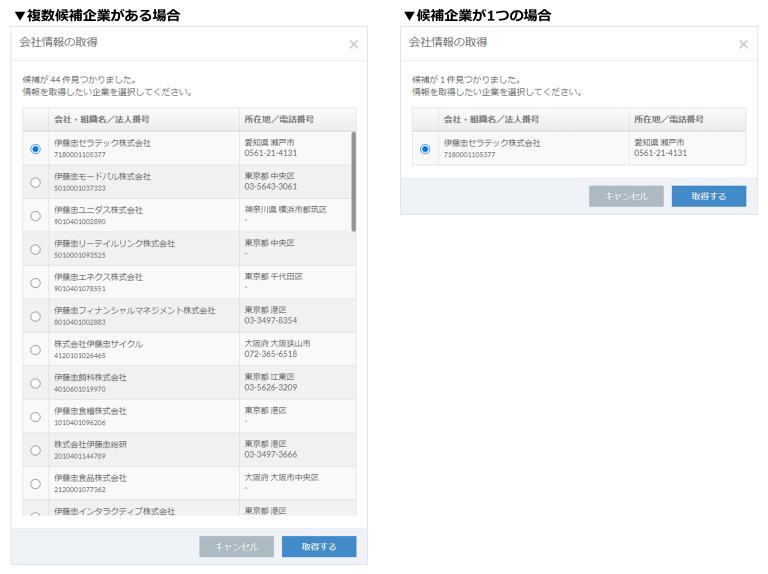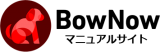リードを一括登録する
リード一括登録では、展示会や営業などで獲得したユーザーの顧客情報をBowNow管理画面用の指定フォーマットのCSVを使用してインポートを行うことが出来ます。
「リードを探す」で出力を行ったCSVは指定フォーマットと異なるのでそのままインポートする事が出来ません。どの部分を削除すればいいのかについては下記に記載がありますので、ご確認ください。
一括登録は一度に10,000リードを目安にしていただけるとスムーズに登録作業が行えます。
※処理中のインポートがある場合は、続けて一括登録はできないように制御しております。
(登録が完了しましたと表示が出た後、BowNow内に登録されるまで時間がかかります)
カスタム項目の情報を利用する場合は都度サンプルCSVをダウンロードし、一括インポートするようにしてください。
※カスタム項目名に環境依存文字がある場合、Shift-JISでは文字化けする可能性がありますので、その場合はUTF-8でのエクスポートをお願い致します。
文字化けしたままインポートしようとしてもエラーとなるのでご注意ください。
ver6.18.0リリースにより、リード登録及びメールアドレス変更時に自動でメールアドレス存在チェックを実行され、メールアドレスが存在しないと判断された場合は「EmailCheck NG」、存在するか不明と判断された場合は「Unchecked Email」のタグがリードに付与されるようになりました。
一括登録に関してよく来るお問い合わせ
一括登録手順
インポート方法の選択
インポート方法の選択では、「新規登録(重複を省く)」と「更新(重複を上書く)」のいずれかから選択します。
「企業情報の登録」>「新規のリード情報から企業情報を登録する」を選択できるようになりました。
※ver6.17.0よりリード一括登録のサンプルCSVを「インポート方法の選択」画面でもダウンロードできるようにしました。
今まで通り「ファイルの選択」画面でもダウンロードすることも可能です。
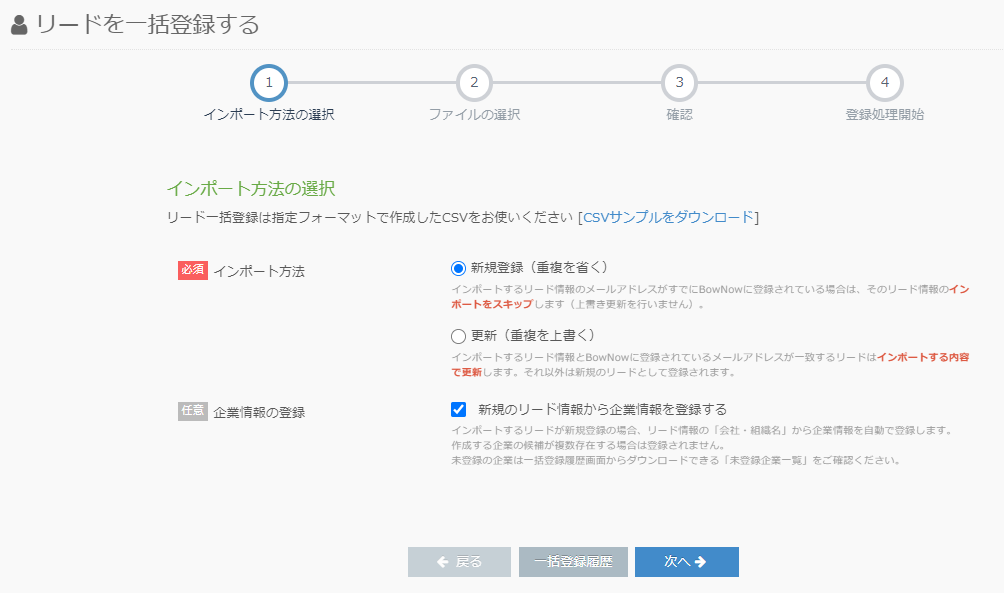
新規登録(重複を省く)
新規登録の場合、インポートするリード情報が既にBowNow内に登録されている場合(メールアドレスが同一のリードが登録されている場合)、登録されません。
更新(重複を上書く)
更新の場合、インポートするリード情報が既にBowNow内に登録されていた場合(メールアドレスが同一のリードが登録されている場合)、メールアドレス以外の項目は上書き保存されます
更新しない(未入力としてインポートしない)
空白のセルがあるCSVをインポートしてもすでに登録されている情報に空白で上書きしません。
BowNowのインポートルールで更新する
ver3.9.0以前よりリード一括登録の更新時に使用していた登録ルールに基づいた設定になります。
【任意】企業情報の登録
※ver5.3.0からの機能になります。
「新規のリード情報から企業情報を登録する」にチェックを入れますと、
インポートするリードが新規登録の場合、リード情報の「会社・組織名」から企業情報を自動で登録します。
作成する企業の候補が複数存在する場合は登録されません。
未登録の企業は一括登録履歴画面からダウンロードできる「未登録企業一覧」をご確認ください。
また「新規のリード情報から企業情報を登録する」にチェックを入れた場合、「会社・組織名」をBowNowデータベースより情報を表示させるため、チェックを入れないで登録する場合よりも登録に時間がかかります。
ファイルの選択
ファイルの選択では、BowNowに一括登録を行うCSVの選択を行います。
一括登録時のCSVファイルはBowNow用の指定フォーマットがあります。
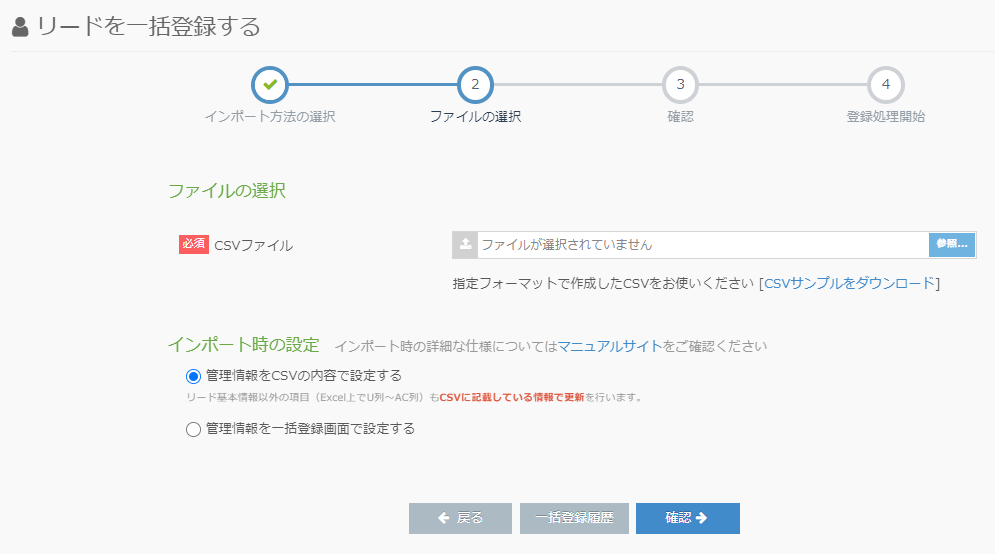
指定フォーマットではないCSVを選択し確認をクリックした場合、「選択したファイルはインポートできません。」と表示されます。
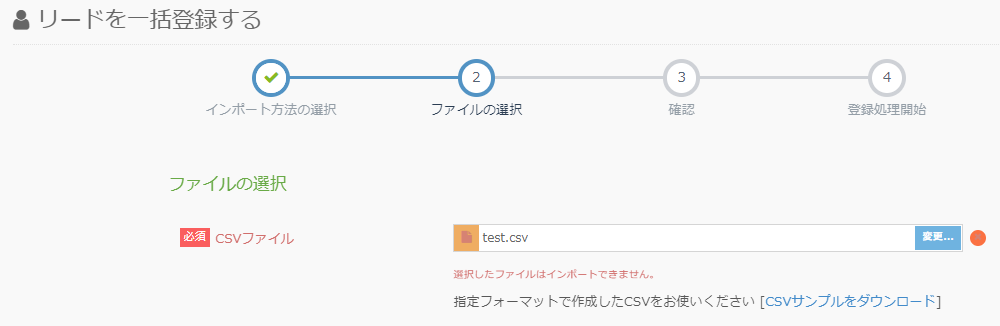
また、指定フォーマットのCSVをご利用いただいていても、再度「選択したファイルはインポートできません。」が表示される場合は
・サンプルCSVの1行目項目名の部分を削除してCSVを作成した
・保存しているCSVの文字コードや改行コードが異なる
上記の場合、インポートが出来ない場合がありますのでご注意ください。
- ▼BowNow一括登録CSVの保存形式(MacでCSVを更新されている場合はご注意ください)
文字コード:「Shift-JIS」、「UTF-8」
改行コード:Windows(CR+LF)もしくはUNIX(LF)
※Windows OfficeでCSVを更新されている企業様においては特に設定する必要はございません。 - ※BowNowの管理画面の動作確認に関しましては「Windows」のみとなっております。
その為、Macをご利用の企業様環境で正常に動作しない場合がございますのでご注意ください。
指定フォーマットのCSVをご利用いただいていても、CSV内に列の追加を行っている場合指定フォーマットとして認識されません。
BowNowでの指定フォーマットはA列からAB列までの仕様となっており、1列目の項目名は変更のないようお願いします。
一括登録の指定フォーマットについて
BowNowへのリード一括登録の際には指定のCSVフォーマットをご利用ください。
指定フォーマットは管理画面内「CSVサンプルをダウンロード」からダウンロードを行ってください。
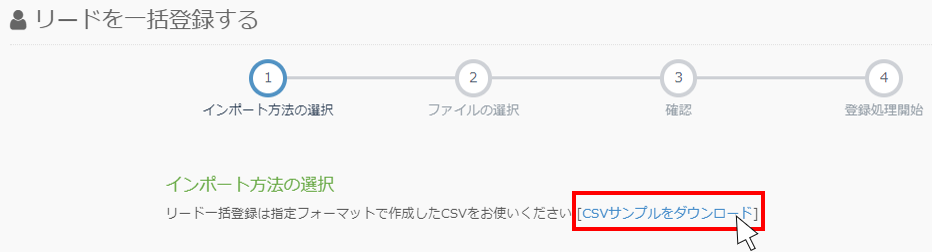
リード管理>リードを探す画面より出力したCSVも一括登録用の指定フォーマットと異なっておりますので修正が必要になります。
修正方法は下記になります。
※リード管理より出力したCSVは、出力時の検索条件が表示されている1、2行目とAD列以降を削除してください。
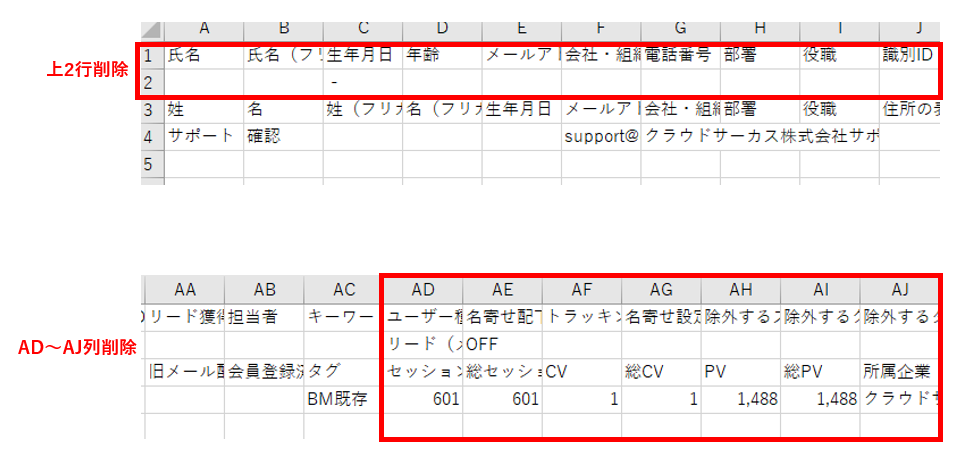
インポート時の設定
一括登録の際に、「管理情報をCSVの内容で設定する」と「管理情報を一括登録で設定する」のどちらか選択する事が出来ます。
「管理情報をCSVの内容で設定する」を選択した場合
CSV上でT列以降の情報を、CSVに記載している情報で登録します。
「管理情報を一括登録で設定する」を選択した場合
CSV上でT列以降に記入した情報ではなく、BowNowの管理画面上で設定した情報を優先して登録します。
一括登録される情報が全て同一の条件であれば、こちらから設定が可能です。
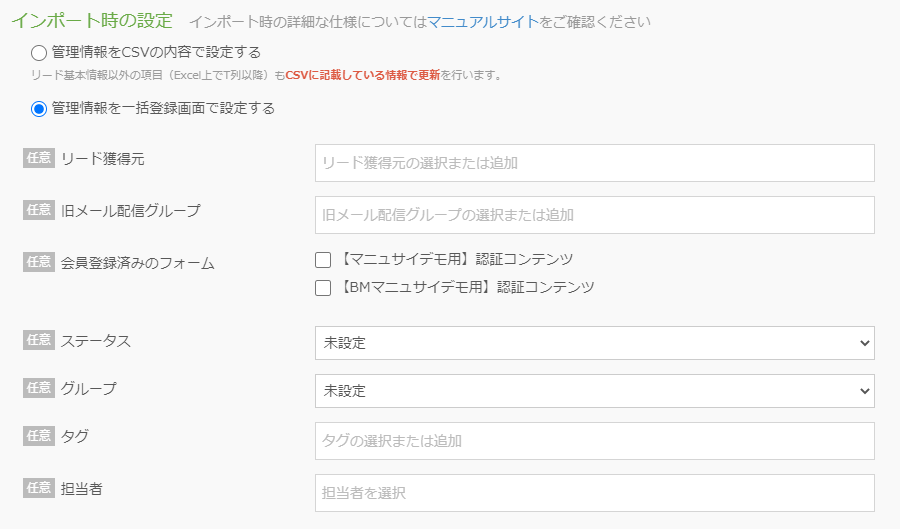
こちらから変更を行いますと、CSV内で記入した内容は反映されず、上記で変更した内容のみが保存されます。
未記入ですと、現在BowNow管理画面上で登録している情報のままになります。
記入すると現在の登録情報に追加されるもの
・旧メール配信グループ ・タグ ・リード獲得元 ・担当者
(※ver4.0.0よりメール配信グループ→旧メール配信グループへ名称が変更になっています。)
記入すると上書き保存されるもの
・ステータス ・グループ
会員登録済みのフォームについて
現在管理画面上で登録されていない会員登録済みのフォームを追加すると、ログインパスワードが登録したメールアドレスに送信されます。
確認
確認画面では、一括登録を行ったCSV情報が表示されます。
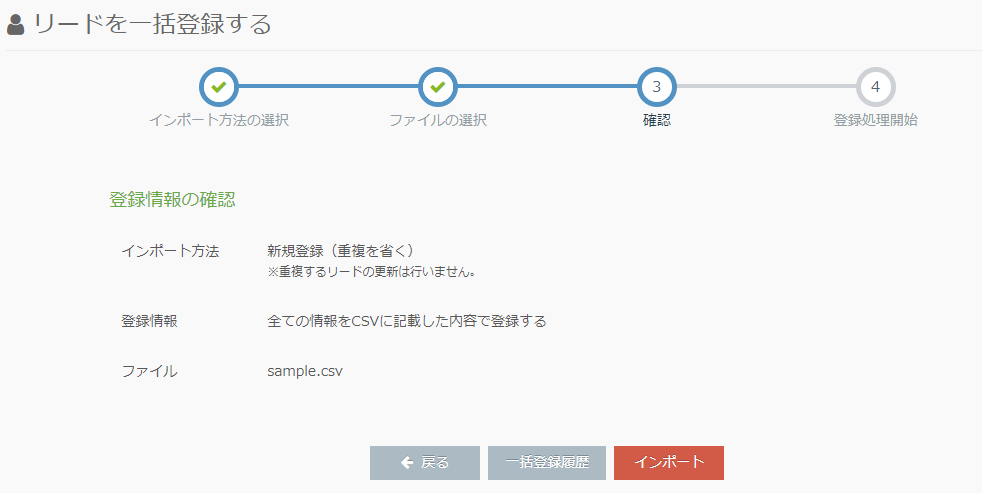
インポート方法
インポート方法は、新規登録か、上書き登録かどの方法を選択したかが表示されます。
CSV上の何件が新規登録され、何件上書き更新、また何件がスキップされたかを把握できます。
スキップされたリードは完了画面で出力されます。
※新規登録の場合、すでにBowNowで登録してあるメールアドレスと一括登録したCSV内のメールアドレスが同一ですとスキップされます。
登録内容
登録内容ファイルの選択画面内のインポート時の設定にて確認した、「CSV上の内容を登録する」か「BowNow上で情報を追加した内容を登録する」かを表示させます。
ファイル
ファイル一括登録を行うCSVファイル名を表示します。
登録処理開始
登録処理開始画面では、一括登録の履歴を確認することが出来ます。
※処理中のインポートがある場合は、続けて一括登録はできないように制御されております。
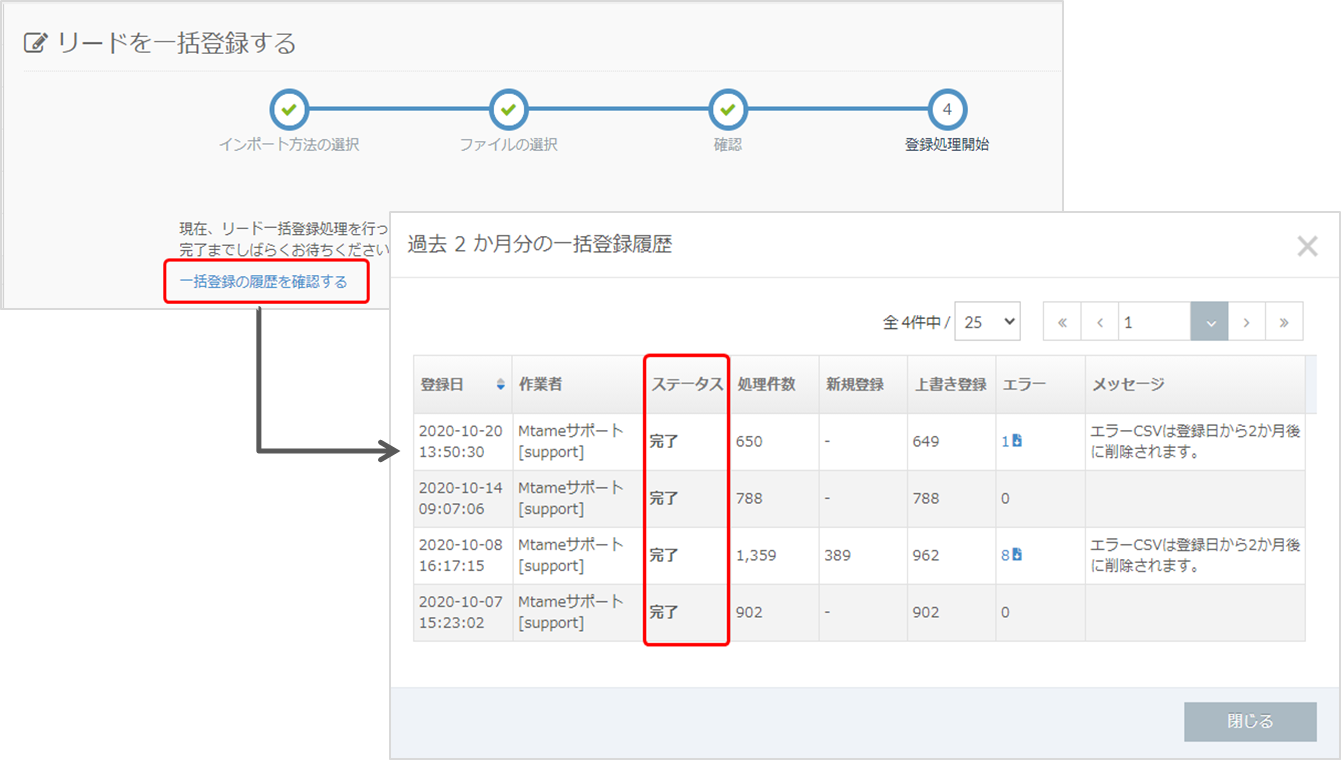
※完了画面にて一括登録に失敗しましたとポップアップが出る場合。
管理画面が重くなり、サーバが正常に挙動しない場合と、BowNowの設定が誤っている場合がございますので、一度サポートまでお問い合わせください。
作業者
一括登録を行ったアカウントが把握することが出来ます。
※アカウントが削除されている場合「-」と表示されます。
ステータス
ステータスが表示され、
登録処理中であれば「処理中」、 登録が完了しますと、ステータスは「完了」と表示がされます。
処理件数
登録したCSV上の処理件数を把握することが出来ます。
新規登録件数
登録したCSV上の内何件が新規登録されたかを把握する事が出来ます。
上書き登録件数
登録したCSV上の内何件が上書き登録されたかを把握する事が出来ます。
エラー
登録したCSV上の内何件がスキップしたのかを把握する事が出来ます。
スキップされたリードに関しましては、一括登録履歴よりCSVをダウンロードする事が出来ます。
一括登録でのリード登録エラー
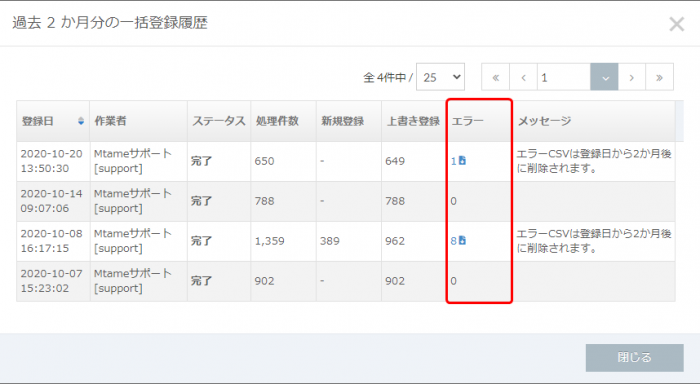
BowNowに一括登録を行った際にCSV上に不正な情報が入っていた場合、スキップされる場合があります。
一括登録の履歴を確認するをクリックしますと、CSVが出力されますので、出力されたCSVを確認してください。
- ※エラーで出力されたCSV
AD列になぜスキップされたのかの情報、AE列に何行目がエラーになったのかを表示します。
出力されたCSVを再度一括登録に使用する際は、CSV内の情報を正常化したのち、AD、AE列を削除していただき再度一括登録を行いますと、正常に登録を行う事が出来ます。
企業登録が出来なかったリードCSV
一括登録されるCSV内に記載されている「会社・組織名」が、BowNowの企業データベース上に存在していない、もしくは候補となる企業が複数存在する場合「一括登録時に登録できなかった企業が存在します。」というメッセージが表示されます。
※CSVで記載している企業情報は「リード登録」内の「会社・組織名」に登録されますが、ここで確認できなかったものはBowNowの「企業登録」内に登録がされているかどうかになります。
すでにリードが登録されており、会社情報があるにもかかわらず存在しないと表示されるというご相談をいただきますが、その場合「企業登録」がされていないため表示されておりますことご了承願います。
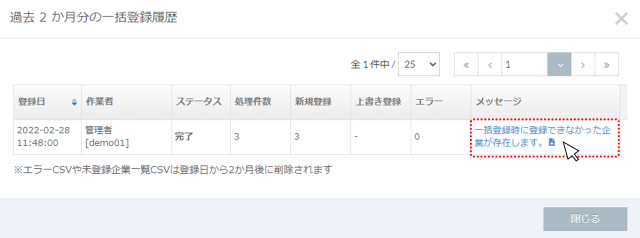
クリックすると、登録できなかった企業がCSVで出力されます。
- ※未登録企業一覧CSV
C列の「企業登録画面URL」は、URLにアクセスすると登録した企業名を「会社・組織名」に表示した状態の「企業を登録する」画面に遷移します。 - 例えば、リード一括登録時に「会社・組織名」を「伊藤忠」と記載し登録を行います。

- 登録後一括登録履歴にて「一括登録時に登録できなかった企業が存在します。」とメッセージが表示され、CSVをダウンロードします。
CSV上C列にある「企業登録画面URL」にアクセスします。
- URLにアクセスを行うと、「企業を登録する」画面に遷移し、「会社・組織名」に登録を行う予定の企業情報が入力された状態で表示されます。
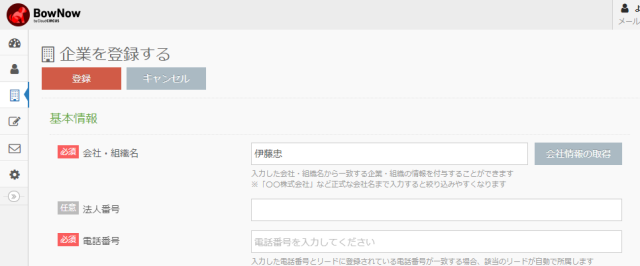
- また「複数の企業候補」という仕様についてですが、「会社を登録する」>「会社・組織名」にて「会社情報の取得」をクリックした際に企業情報が複数表示される場合、という意味になります。